Spotify جهاز المشغل: ما الذي يجب عليك استخدامه؟
بدون أدنى شك، Spotify يمكن اعتبارها واحدة من أفضل منصات بث الموسيقى التي تقدم مزايا متنوعة وهائلة لمشتركيها. في الواقع ، يعد توفير الإصدار المجاني عملاً سخيًا بالفعل. مع ملايين الأغاني التي يمكنك الاستماع إليها Spotify بسبب مكتبته الضخمة ، فإن الرسوم التي تدفعها شهريًا تستحق ذلك بالتأكيد.
لحسن الحظ، و Spotify التطبيق مدعوم من قبل مجموعات من الأجهزة. بالطبع ، لكي تستمتع أكثر بتجربة البث الخاصة بك ، سيكون من الرائع إذا كنت تستخدم مدهشًا Spotify جهاز لاعب. إذا لم تكن متأكدًا من الشخص الذي ستحصل عليه أو تشتريه ، فلدينا توصيات جيدة في هذا المنشور.
سوف نقدم بعض Spotify لاعبين هنا يمكنك التحقق منها وتجربتها. عند الخروج ، أحضر مفضلتك Spotify المسارات معك من خلال الخاص بك Spotify لاعب هو بالفعل فكرة جيدة. إذا كنت مهتمًا جدًا بمعرفة ما يحتويه هذا المنشور ، فلننتقل إلى الجزء الأول الآن!
محتوى المادة الجزء 1. الأفضل Spotify لاعب يمكنك تجربتهالجزء 2. احتفظ Spotify اغاني الى الابدالجزء 3. ملخص
الجزء 1. الأفضل Spotify لاعب يمكنك تجربته
كما ذكرنا ، Spotify المشتركون والمتطرفون محظوظون حقًا لأن Spotify التطبيق مدعوم بالفعل من قبل العديد من الأجهزة ومشغلات الوسائط. يمكنك تثبيت التطبيق واستخدامه على أجهزتك المحمولة ، والأجهزة اللوحية ، وأجهزة الكمبيوتر ، وأجهزة الكمبيوتر المحمولة ، على أجهزة التلفزيون الذكية ، مكبرات الصوت الذكيةوستيريو سيارتك والمزيد.
مع عدة Spotify اللاعبين المتاحين في السوق ، قد تشعر بالحيرة بشأن أي منهم ستحصل عليه. نحن هنا للمساعدة. في نهاية هذا المنشور ، سنكون سعداء إذا كنت ستتمكن أخيرًا من اتخاذ قرار بشأن أي منها Spotify جهاز لاعب للاستخدام.
مايتي فيبي
واحد من Spotify اللاعبين الذين سنشاركهم في هذا القسم هم Mighty Vibe. هذا في الواقع صغير Spotify لاعب يمكنك إحضاره إلى أي مكان تذهب إليه. لا داعي للقلق إذا كنت ستخرج من المنزل ولن تتمكن من إحضار هاتفك معك لأن جهازًا محمولًا مثل هذا متاح في السوق.
يمكنك الاحتفاظ بما يصل إلى 1,000،XNUMX Spotify المسارات على هذا Spotify لاعب ودفقهم في وضع عدم الاتصال بمجرد مزامنة المسارات بنجاح. من الممكن بالطبع توصيل سماعة رأس لاسلكية بـ Mighty Vibe. كما أن لديها بطارية يمكن أن تدوم لفترة طويلة. فيما يلي دليل حول كيفية استخدام Mighty Vibe.
- يجب تنزيل تطبيق Mighty وتثبيته على هاتفك المحمول.
- بمجرد تثبيت التطبيق ، ما عليك سوى تشغيله ، ثم ضمن قسم "خدمة الموسيقى" ، اختر "Spotify".
- سيُطلب منك تسجيل الدخول إلى Spotify الحساب. بعد القيام بذلك ، ما عليك سوى النقر فوق الزر "مزامنة الآن" لمزامنة قوائم التشغيل الخاصة بك مع الجهاز.
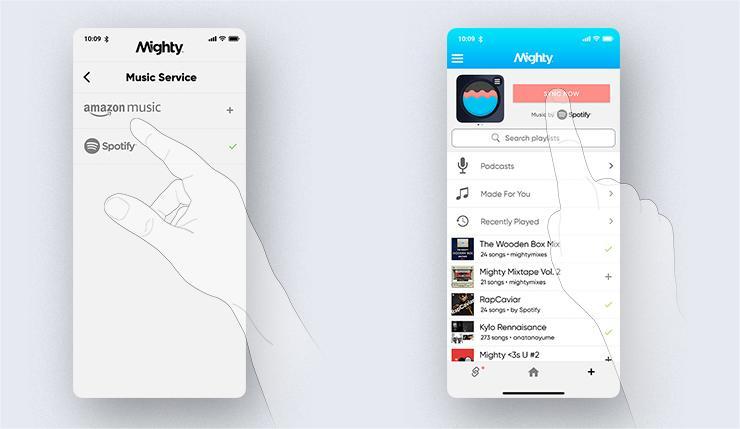
بمجرد الانتهاء من الخطوات الثلاث المذكورة أعلاه ، يمكنك الآن الاستماع إلى ملف Spotify قوائم التشغيل باستخدام هذا Spotify جهاز لاعب! إذا كنت تشعر أن مزايا Mighty Vibe تناسب احتياجاتك ، فيمكنك حينئذٍ اتخاذ قرار بشأن الحصول عليها. ومع ذلك ، فإن الغرض من هذا الجهاز هو تشغيل الموسيقى فقط.
فيتبيت سينس
Fitbit Sense هي في الواقع ساعة ذكية تدعم Spotify تطبيق. بمجرد حصولك على Fitbit Spotify التطبيق الذي تم تنزيله ، يمكنك الاستفادة من صلاحياته ، مثل التحكم في الموسيقى التي يتم تشغيلها على هاتفك أو جهازك اللوحي أو الكمبيوتر ، باستخدام Fitbit Sense Spotify جهاز لاعب سيكون قرارا جيدا! إذا كنت تمتلك أحد أجهزة Fitbit Sense التي تدعم التطبيقات ، فيمكنك الآن اتباع الخطوات لإقران جهاز Spotify حساب مع ساعتك الذكية.
- على جهازك المحمول ، افتح تطبيق Fitbit ، وانقر فوق رمز ملف التعريف الخاص بك ، ثم جهاز Fitbit الخاص بك.
- اضغط على خيار "التطبيقات" بعد ذلك. تجد Spotify ضمن قائمة التطبيقات المدعومة. اضغط على تثبيت.
- توجه إلى قسم "تطبيقاتي". سترى رمز "الترس" بجوار Spotify. انقر فوقه ثم قم بتسجيل الدخول باستخدام بيانات اعتماد حسابك.
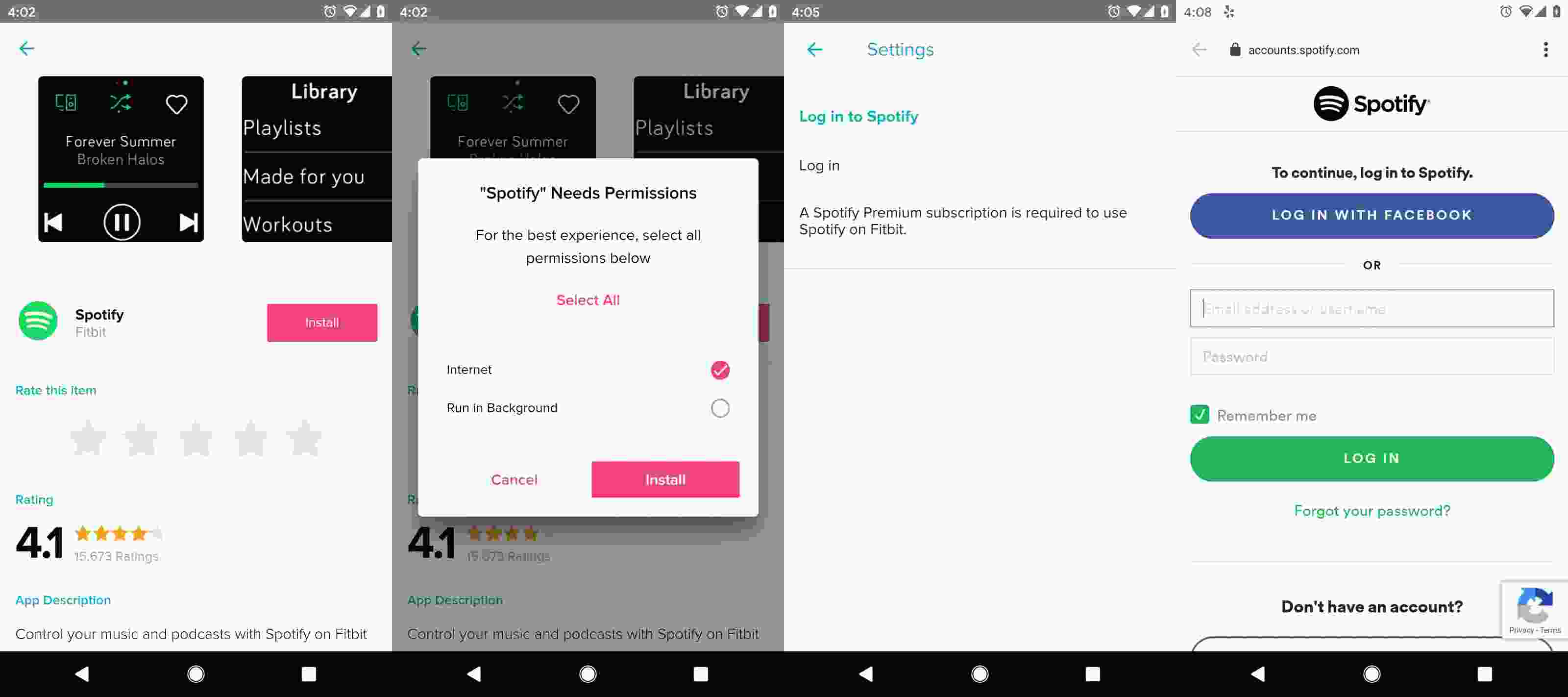
بعد إكمال ما سبق ، يمكنك الآن البدء في اختيار الأغنية أو قائمة التشغيل للاستماع إليها باستخدام Fitbit Sense. لكن هناك قيودًا واضحة على ما يمكن أن يفعله التطبيق. لا يحتوي تطبيق Fitbit على مكبرات صوت مدمجة ، يمكنك فقط استخدام التطبيق للتحكم في تشغيل الموسيقى على جهاز آخر ، مثل الهاتف أو مكبر الصوت ، وعدم تشغيلها من خلال الساعة نفسها. على عكس Spotify الدعم على الأجهزة الأخرى ، سوف تحتاج إلى Spotify بريميوم حساب للوصول إلى الميزات الموجودة في إصدار Fitbit من التطبيق.
آي بود تاتش
بالطبع ، ستكون أجهزة Apple دائمًا على قائمة الأفضل Spotify أجهزة المشغل التي يمكنك التحقق منها. iPod Touch هو جهاز محمول يعمل بنظام iOS تم تصميمه وتسويقه بواسطة Apple. بفضل سعته التخزينية التي تبلغ 128 جيجابايت ، يمكنك الاحتفاظ بمجموعات من ملفات Spotify المفضلة. تعمل ميزة الشاشة التي تعمل باللمس والشاشة العريضة على جعلها أكثر جاذبية وأسهل في الاستخدام.
ومع ذلك ، في 10 مايو 2022 ، أسقطت Apple الدعم لمجموعة iPod Touch وخط إنتاج iPod ككل. استخدام هذا الجهاز كملف Spotify قد لا يتم دعم المشغل بواسطة أحدث نظام iOS في المستقبل. إليك كيفية استخدام جهاز iPod Touch كملف Spotify لاعب.
- تأكد من تثبيت برنامج Spotify التطبيق موجود بالفعل على جهاز iPod Touch الخاص بك. قم بتشغيله ثم قم بتسجيل الدخول بعد تثبيته بنجاح.
- بحث عن Spotify المسارات وقوائم التشغيل التي ترغب في تنزيلها. فقط قم بتنزيلها على iPod Touch الخاص بك مع اشتراكك.
- إذا كنت ترغب في دفق الأغاني في وضع عدم الاتصال ، فأنت بحاجة إلى تحديد الزر "متاح بلا اتصال". هذا الخيار موجود فقط في الجزء العلوي من كل Spotify أغنية. ستحدث المزامنة تلقائيًا.
- افتح الوضع غير المتصل من خلال التوجه إلى "المكتبة" ، ثم "الإعدادات" ، و "التشغيل" ، ثم قم بتبديل وضع "عدم الاتصال" إلى "تشغيل".
هؤلاء الثلاثة هم فقط بعض من الأفضل Spotify أجهزة المشغل التي يمكنك التحقق منها ومحاولة استخدامها. هناك خيارات أخرى يمكنك رؤيتها في المتصفح. فقط ضع في اعتبارك أنه عند اختيار واحدة لاستخدامها ، فكر دائمًا في الفوائد التي يمكن أن توفرها لك.
كما أنهم يجلبون بعض القيود مثل عدم التشغيل في وضع عدم الاتصال ، ولن يتمكن الحساب المجاني من الارتباط بتطبيقهم ، ونقص مساحة التخزين ، والمزيد. نحن بالطبع نرغب في الحصول على أجهزة تقدم مزايا رائعة بأقل تكلفة.
الجزء 2. احتفظ Spotify اغاني الى الابد
إذا كنت تستخدم جهازًا حاليًا بالفعل ، وترغب في الحصول على جهاز جديد Spotify سيكلفك جهاز المشغل بعض البنسات ، وسيكون من الأفضل أن تتعلم فقط كيفية الاحتفاظ بمفضلتك المفضلة Spotify الأغاني إلى الأبد بالإضافة إلى جعلها قابلة للتشغيل على أي جهاز أو مشغل وسائط حتى بدون خطة اشتراك نشطة.
رغم أن Spotify من المعروف أن الأغاني ملفات محمية ، يجب أن تدرك أن هناك تطبيقات برمجية احترافية رائعة يمكن أن تساعدك على إزالة حماية الأغاني. هذا هو أحد التوصيات الجيدة TunesFun Spotify Music Converter. بصرف النظر عن إمكانية إزالة DRM ، يمكن لهذا التطبيق أيضًا المساعدة في تحويل الأغاني إلى MP3، كما أنه يدعم تنسيقات مرنة مثل FLAC أو WAV أو AAC. كما أن لديها سرعة تحويل سريعة تجعل العملية فعالة للغاية للمستخدمين.
أثناء التحويل Spotify الأغاني ، يتأكد هذا التطبيق أيضًا من الحفاظ على الجودة الأصلية 100٪ للمسارات بالإضافة إلى علامات الهوية ومعلومات البيانات الوصفية. لا داعي للقلق بشأن فقدان تفاصيل المسارات بعد ذلك! مع هذه الملفات الموسيقية المحولة ، يمكنك حتى ضع مفضلتك Spotify الأغاني كأصوات إنذار.
من خلال الواجهة السهلة والبسيطة ، يمكن لـ TunesFun Spotify Music Converter بالفعل، لن يواجه المستخدمون بالتأكيد صعوبة في استخدام التطبيق. ولكن إليك أيضًا دليلًا لمساعدتك في تحويل المسارات باستخدام هذا التطبيق.
الخطوة 1. بعد التأكد من تلبية احتياجات تثبيت التطبيق بالفعل ، يمكنك فقط تنزيله وتثبيته على جهاز الكمبيوتر الخاص بك.
الخطوة 2. قم بتشغيله بعد ذلك وابدأ في إضافة ملف Spotify الأغاني المراد معالجتها. يعد سحب الأغاني وإفلاتها على الشاشة الرئيسية أكثر الطرق فعالية لتحميل المسارات المراد تحويلها.

الخطوه 3. حدد واحدًا من قائمة التنسيقات المدعومة لهذا التطبيق. تأكد من ضبط تنسيق الإخراج وخيارات معلمات الإخراج المتبقية كما تريد.

الخطوة رقم 4. بمجرد أن تكون على ما يرام مع الإعداد ، ما عليك سوى تحديد زر "تحويل الكل" الموجود في المنطقة السفلية من الشاشة. سيبدأ التطبيق بعد ذلك في تحويل المسارات إلى تنسيق الإخراج المطلوب. سيتم أيضًا إجراء عملية إزالة DRM جنبًا إلى جنب.

ستستغرق العملية برمتها بضع دقائق فقط لأن هذا التطبيق يعمل بسرعة!
الجزء 3. ملخص
عند قراءة المزيد عن بعض Spotify أجهزة المشغلات التي قدمناها في الجزء الأول من هذه المقالة ، أي منها تلفت انتباهك؟ أيهما تعتقد أنك ستحصل عليه وتشتريه؟ لقد قدمنا بعضها فقط في هذا المنشور ، ولكن ، كما ذكرنا ، لا يزال هناك الكثير من الخيارات المتاحة لك.
علاوة على ذلك ، إذا قررت الاستمرار في استخدام الجهاز المتاح لديك الآن ، فيمكنك أيضًا القيام بذلك عند التأكد من تنزيلك Spotify المفضلة للبث دون اتصال بالإنترنت والاحتفاظ بها إلى الأبد من خلال تطبيق مثل هذا TunesFun Spotify Music Converter.
اترك تعليقا